电脑缓存怎么清除 如何快速清理电脑缓存
更新时间:2024-01-28 08:44:44作者:xtliu
在日常使用电脑的过程中,我们常常会遇到电脑运行变慢的问题,这可能与电脑缓存过多有关,电脑缓存是指临时存储在计算机内存中的数据,它的作用是加快电脑的运行速度。长时间使用电脑会导致缓存堆积,进而影响电脑的性能。了解如何清除电脑缓存,以及如何快速清理电脑缓存,是保持电脑运行顺畅的重要方法之一。本文将介绍清除电脑缓存的方法,帮助读者更好地管理电脑缓存,提高电脑的性能和效率。
具体步骤:
1.在键盘上按住Windows键+R键,调出运行菜单,
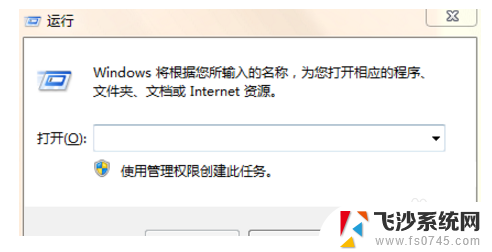
2.在弹框中输入%temp%,并点击确定,
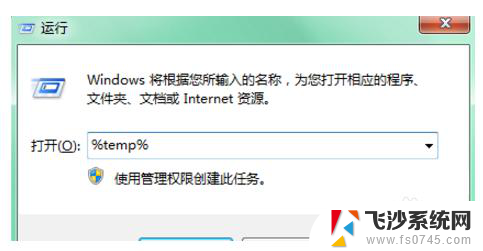
3.在弹出的文件夹中,ctrl+A全选文件,
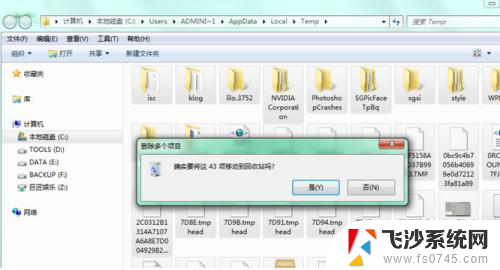
4.右键,选择删除。或者直接按Delete键删除文件夹里的所有文件,
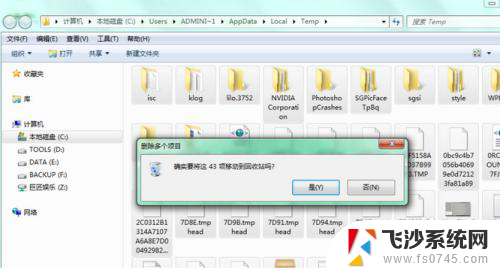
5.优化电脑自动更新,点击进入控制面板-系统和安全-启动或禁用自动更新。关掉自动更新。
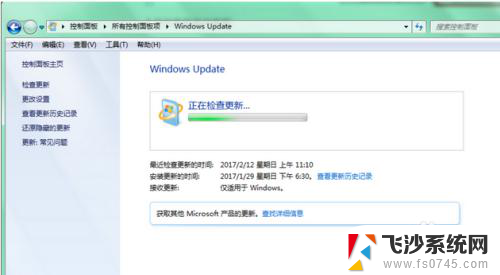
6.平时使用的软件,浏览器等也是保留了大量的缓存。所以对软件也要进行缓存清理。
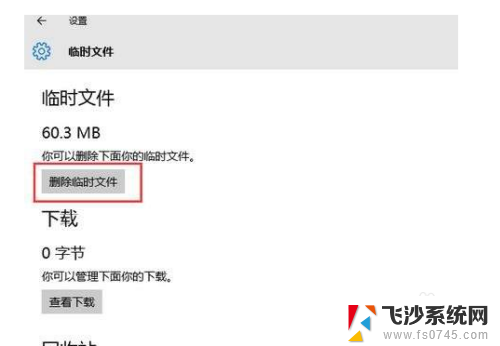
以上是电脑缓存清除的全部内容,如果你遇到这种情况,可以按照以上方法解决,希望对大家有所帮助。
- 上一篇: 微信里的文字大小怎么调 微信字体如何调大
- 下一篇: wps如何修改照片 wps如何裁剪和旋转照片
电脑缓存怎么清除 如何快速清理电脑缓存相关教程
-
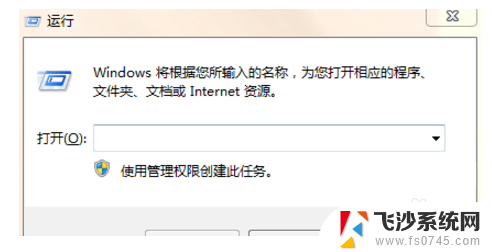 清除电脑缓存快捷键 快速清理电脑缓存教程
清除电脑缓存快捷键 快速清理电脑缓存教程2024-05-13
-
 电脑网页清除缓存怎么清理 如何清理浏览器缓存
电脑网页清除缓存怎么清理 如何清理浏览器缓存2024-01-28
-
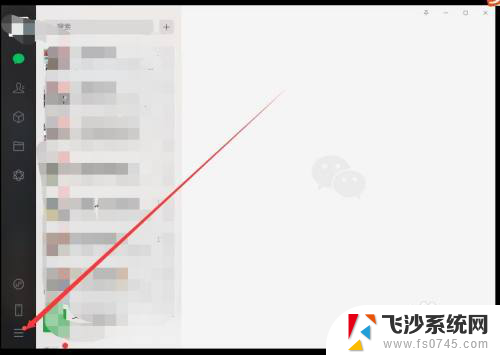 电脑如何清理微信缓存 电脑版微信怎样清理缓存文件
电脑如何清理微信缓存 电脑版微信怎样清理缓存文件2024-04-29
-
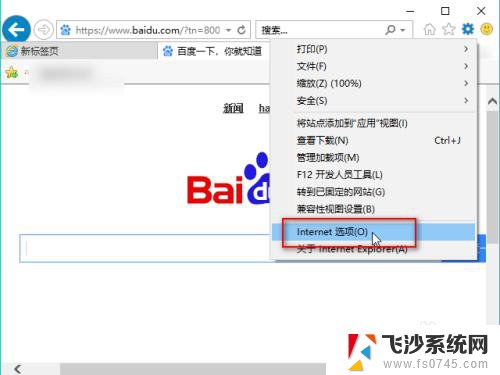 怎么样清理电脑浏览器缓存 电脑浏览器缓存清除技巧
怎么样清理电脑浏览器缓存 电脑浏览器缓存清除技巧2024-05-09
- 清空浏览器缓存快捷键 多种途径快速清理浏览器缓存
- wps清除缓存文件 WPS如何清理缓存文件
- 电脑ie缓存怎么清理缓存 IE浏览器如何清理缓存和Cookie
- 如何清除电脑浏览器缓存 多种方式快速清理Firefox浏览器缓存
- 浏览器的缓存怎么清除缓存 如何手动清理电脑内的垃圾缓存文件
- edge浏览器缓存怎么清除 Microsoft Edge浏览器缓存清理步骤
- 免密连接wifi 没有WIFI密码连接方式
- 怎样让笔记本风扇声音变小 如何减少笔记本风扇的噪音
- word中的箭头符号怎么打 在Word中怎么输入箭头图标
- 文档开始栏隐藏了怎么恢复 word开始栏如何隐藏
- 笔记本电脑调节亮度不起作用了怎么回事? 笔记本电脑键盘亮度调节键失灵
- 笔记本关掉触摸板快捷键 笔记本触摸板关闭方法
电脑教程推荐
- 1 怎样让笔记本风扇声音变小 如何减少笔记本风扇的噪音
- 2 word中的箭头符号怎么打 在Word中怎么输入箭头图标
- 3 笔记本电脑调节亮度不起作用了怎么回事? 笔记本电脑键盘亮度调节键失灵
- 4 笔记本关掉触摸板快捷键 笔记本触摸板关闭方法
- 5 word文档选项打勾方框怎么添加 Word中怎样插入一个可勾选的方框
- 6 宽带已经连接上但是无法上网 电脑显示网络连接成功但无法上网怎么解决
- 7 iphone怎么用数据线传输文件到电脑 iPhone 数据线 如何传输文件
- 8 电脑蓝屏0*000000f4 电脑蓝屏代码0X000000f4解决方法
- 9 怎么显示回车符号 Word如何显示换行符
- 10 cad2020快捷工具栏怎么调出来 AutoCAD2020如何显示工具栏